时间:2018-04-26 00:00 来源:http://www.xp290.com 作者:系统猫
1、首先打开iE浏览器,点击“工具栏”或者是小齿轮形状的按钮,并在菜单中选择“internet选项”;
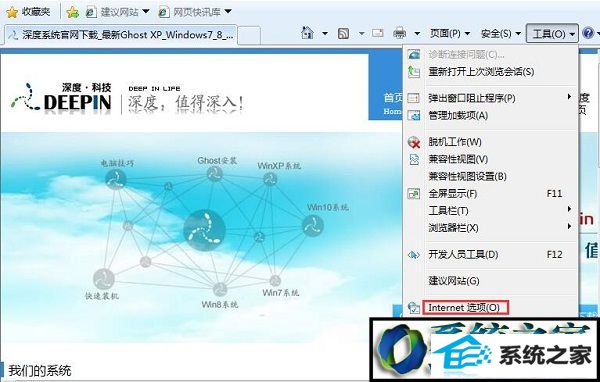
2、然后在internet选项中,切换到“高级”选项卡,点击下方的“重置”;
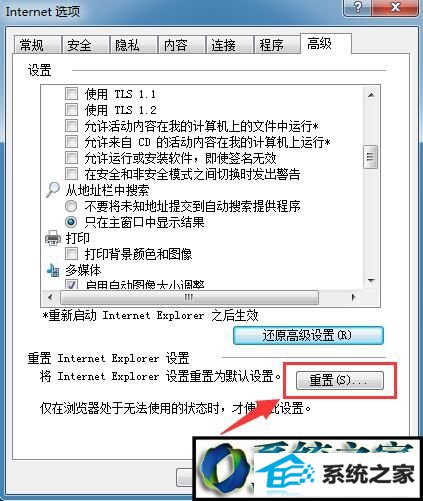
3、接着在窗口中,勾选“删除个性化设置”,点击“重置”;
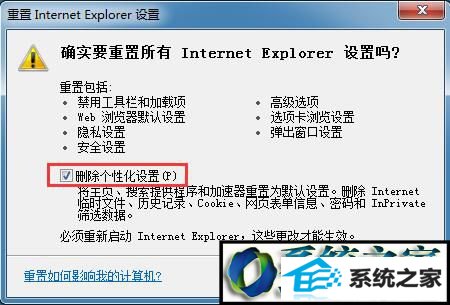
4、等待重置完成;
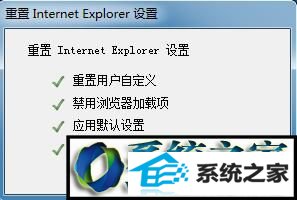
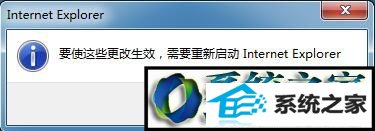
5、倘若上述方法行不通,那就只能进入“高级”选项卡,选择“还原高级设置”了,将iE浏览器重装一遍。
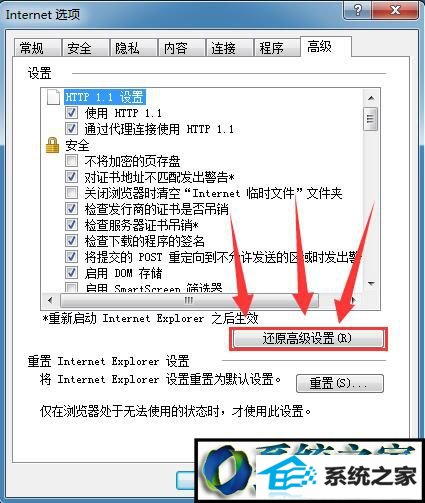
相关文章
热门教程
热门系统下载
热门资讯